Kuinka vertailla tiedostoja Notepad++:ssa
Muistio on yksi hyödyllisimmistä PC:llä saatavilla olevista toimistotyökaluista. Voit kirjoittaa mitä mieleesi tulee, muistiinpanoja, muistutuksia tai jopa käyttää sitä muihin virallisiin tarkoituksiin. Vaikka siinä on monia ominaisuuksia, voit myös käyttää Notepadia tiedostojen vertailuun. Nämä ominaisuudet voivat olla hyödyllisiä kahden tiedoston virheiden ja erojen tarkistamisessa.
Oletetaan esimerkiksi, että olet koodaaja ja olet tehnyt projektin, jossa on kaikki tarvittavat vaiheet. Mutta haluat verrata luomaasi ohjelmaa muihin samantyyppisiin ohjelmiin ja selvittää niiden välisen eron. Se voi olla melko sotkuinen, koska nämä ohjelmatiedostot koostuvat koodauksista ja suuresta tekstisisällöstä, jota et voi verrata manuaalisesti. Vastaavasti laatuanalyytikot (testaajat) joutuvat vertaamaan todellisia ja odotettuja tuloksia tiedostoissa, joissa on paljon tekstiä.
Tämän helpottamiseksi Notepad++ tuo tiedostojen vertailuominaisuuden, jonka avulla voit verrata kahta tiedostoa helposti. Joten tässä artikkelissa tarkastelemme samaa menetelmää.
Sisällys
Ohjeet tiedostojen vertailuun Notepad++:ssa
Vaihe 1
Avaa Notepad++-sovellus. Jotta voit käyttää vertailuominaisuutta, sinun on ladattava lisälaajennus. Napsauta tätä varten plugins, yllä annetuissa valikon otsikoissa. Sen jälkeen näkyviin tulee pieni ikkuna, valitse tästä Plugin Admin.
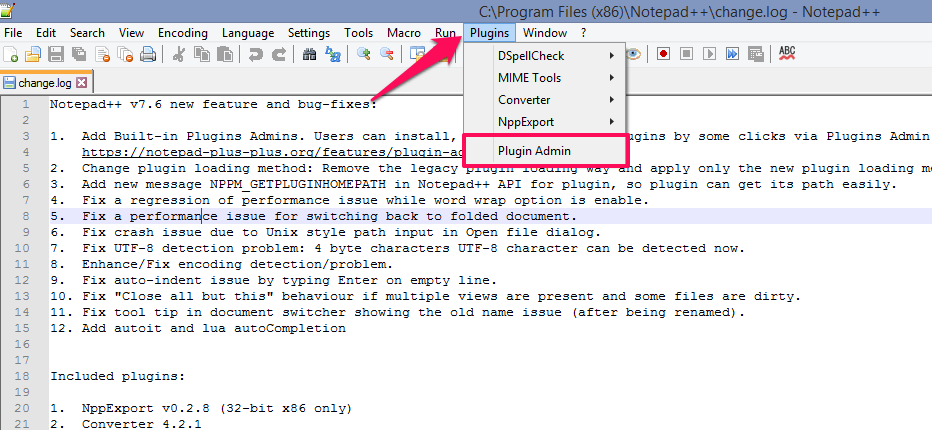
Vaihe 2
Kirjoita tähän ponnahdusikkunaan Verrata på den tutkimus palkki ja sitten näet vertailutyökalun. Valitse sen edessä oleva valintaruutu ja paina sitten install tämän ponnahdusikkunan oikeassa yläkulmassa asentaaksesi tämän Notepad++ -laajennuksen. Nyt kahden eri tiedoston vertailuun tarkoitettu laajennus on valmis käytettäväksi.
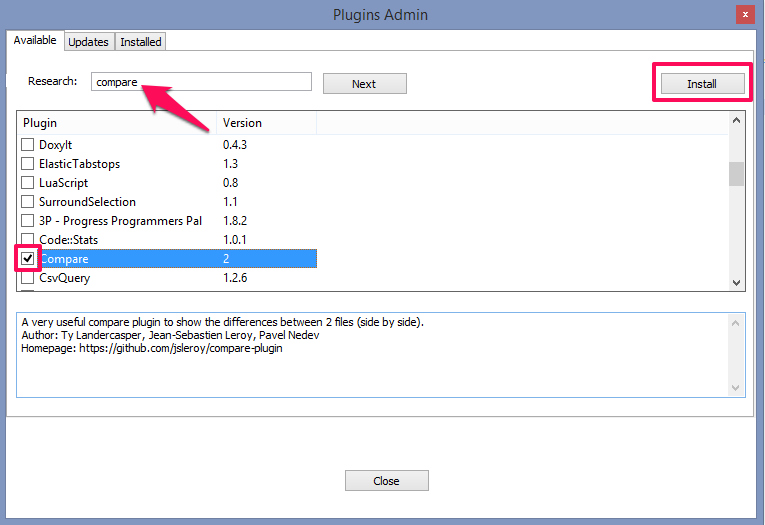
Vaihe 3
Kun laajennus on asennettu, Notepad++ käynnistyy uudelleen. Kun se on avattu, napauta uudelleen Kytkeä yllä olevissa valikon otsikoissa. Nyt näet vertailuvaihtoehdon pienessä ikkunassa.
Kahden tiedoston vertailua varten sinun on avattava ne molemmat Notepad++ -ikkunassa ja valittava sitten verrata työkaluvaihtoehto laajennusvalikosta.
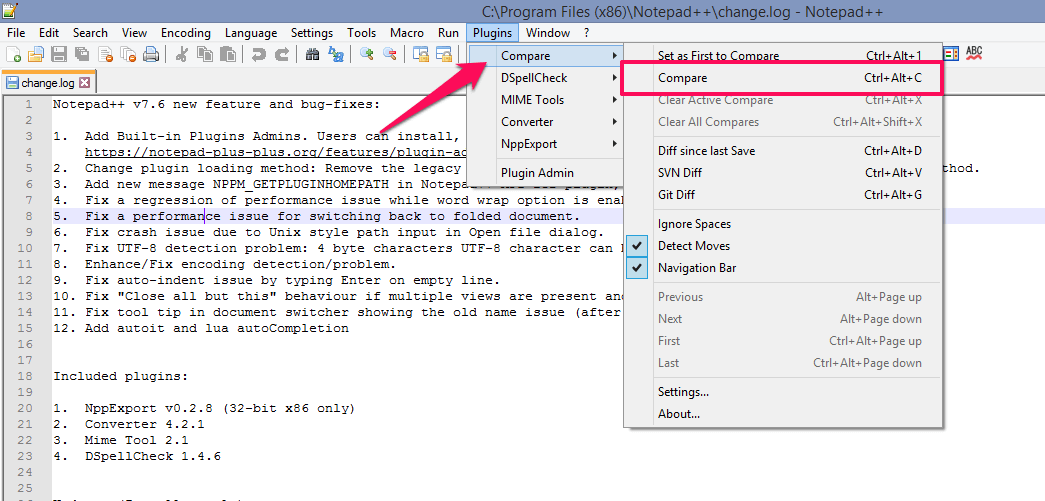
Täällä voit verrata tiedostoja eri asetuksilla. Ja katso myös ero jonka olet joko lisännyt tai tehnyt edellisen tallennuksen jälkeen jostakin tietystä tekstitiedostosta.
Voit asettaa minkä tahansa avoimen tiedoston oletusarvoksi napauttamalla aseta ensimmäiseksi Vertaa. Tätä valittua oletustiedostoa käytetään vertailuun muihin valittuihin tiedostoihin.
Tai voit yksinkertaisesti valita verrata vertailla kahta tiedostoa samassa ikkunassa vierekkäin. Ja se näyttää kaikki lisätyt, siirretyt, poistetut rivit jne. erilaisilla värikorostuksilla. Voit myös käyttää Ctrl+Alt+C vertailla tiedostoja suoraan näppäimistöltä.
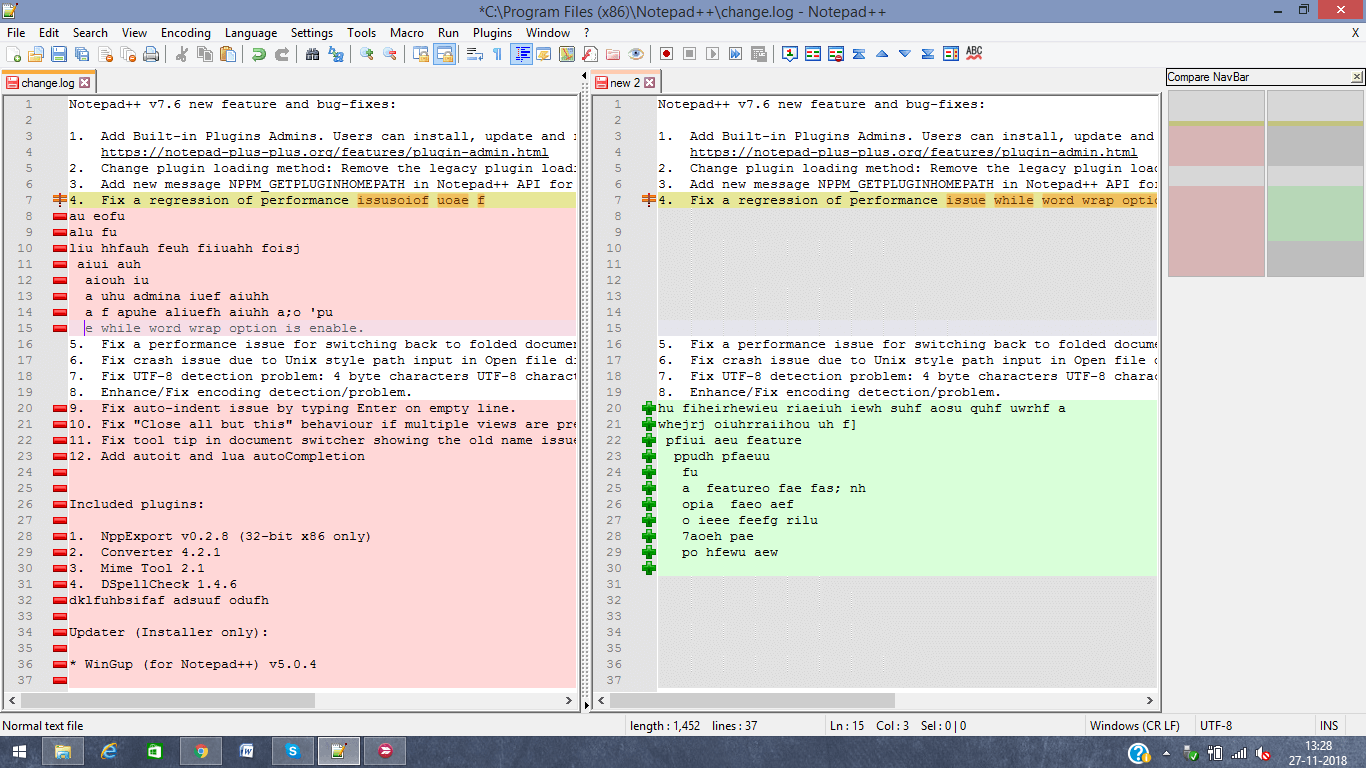
Lue myös: Kuinka siirtää sovelluksia Android-laitteesta toiseen?
Notepad++ Vertaa asetuksia
Kuten edellä mainittiin, Notepad++ näyttää kaikki erot sekä tiedostoissa vierekkäin että korostaen vastaavasti eri värejä. Tämän lisäksi voit myös käyttää mukautettuja väriasetuksiasi näihin kohokohtiin. Voit asettaa eri värejä eri tilanteisiin, kuten lisätty viiva jne. edellä mainitut ja muutamia muita vaihtoehtoja kuten näkyy alla olevassa kuvassa. Pääset näihin asetuksiin napsauttamalla Plugin > Vertaa ja sitten Asetukset. Kun olet valinnut haluamasi asetukset, napauta ok ja mukautetut vertailutyökalusi tai symbolisi ovat valmiita.
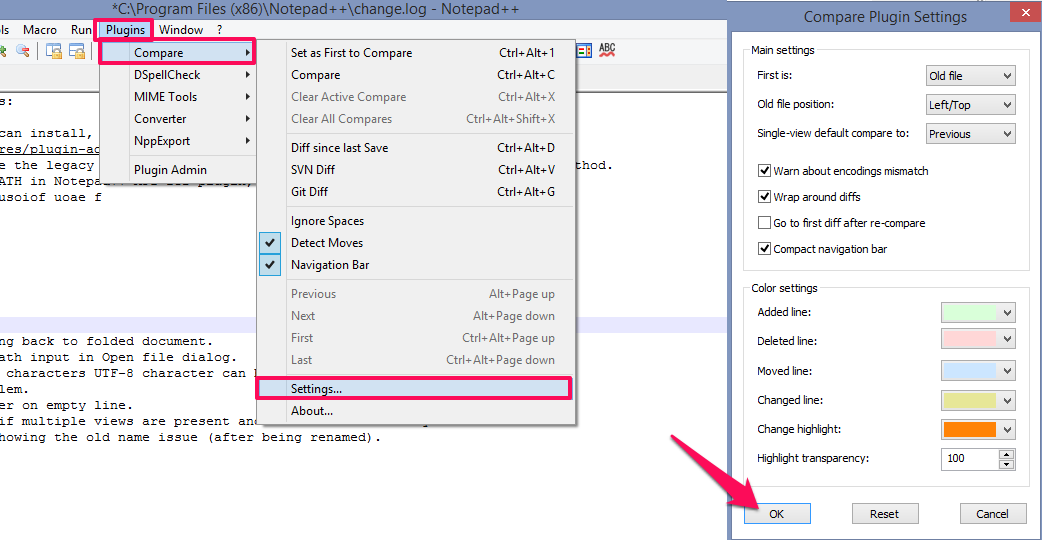
Nyt sinun ei tarvitse käyttää tunteja löytääksesi eroa tai vertaillaksesi kahta tiedostoa. Se on erittäin helppoa Notepad++-vertailuominaisuuden avulla.
Toivomme, että sinulla on tapa vertailla tiedostoja Notepad++-laajennuksella. Jos sinulla on kysyttävää, kysy rohkeasti alla olevassa kommenttiosassa.
Viimeisimmät artikkelit